这是华为官方提供的真机调试文档,刚开始使用真机调试走了不少弯路,现在把我自己使用真机调试的过程记录下来。
1、首先配置应用的签名信息。
调试应用签名的方式包括如下两种:
(1)通过DevEco Studio自动化签名的方式对应用进行签名。这个方式在调试阶段更加简单和高效,关于这个方式官网有详细的描述,这里就不做介绍。
(2)通过从AppGallery Connect中申请调试证书和Profile文件后,再进行签名。这里我们重点介绍这个方式。
(PS:主要是自动化签名的方式我操作不成功。。。。。)
第一步:准备签名文件
通过DevEco Studio来生成密钥文件(.p12文件)和证书请求文件(.csr文件),同时也可以使用命令行工具的方式来生成密钥文件和证书请求文件(PS:这里就不阐述命令行的方式来生成密钥文件和证书请求文件)。
使用DevEco Studio生成密钥和证书请求文件
(1)在菜单栏点击Build—>Generate Key and CSR。
说明:如果本地已有对应的密钥,就无需生成新的密钥,可以在Generate Key界面中点击下方的Skip跳过密钥生成过程,直接使用已有密钥生成证书请求文件。
(2)在Key Store File中,如果已有对应的密钥文件,可以点击Choose Existing去选择;如果没有密钥文件,点击New去创建。
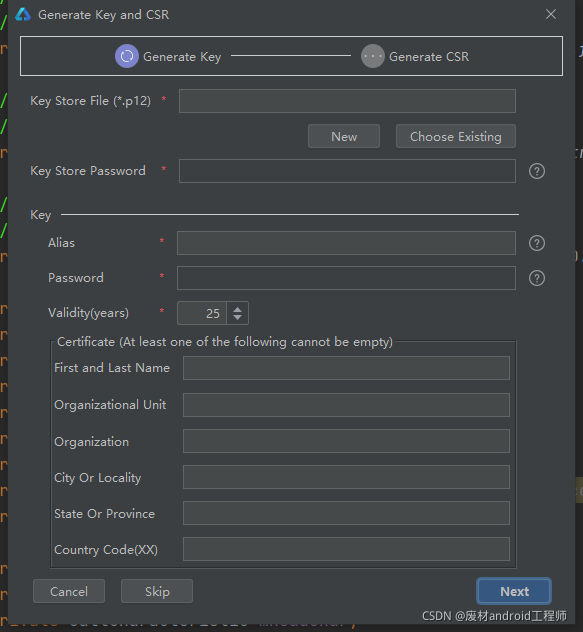
以创建新的密钥文件为例:
在Create Key Store窗口填写密钥库的信息,然后点击OK。
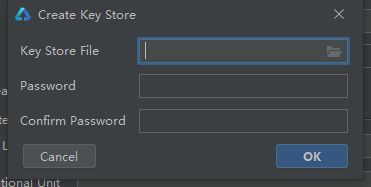
- Key Store File:选择密钥文件的存储路径。
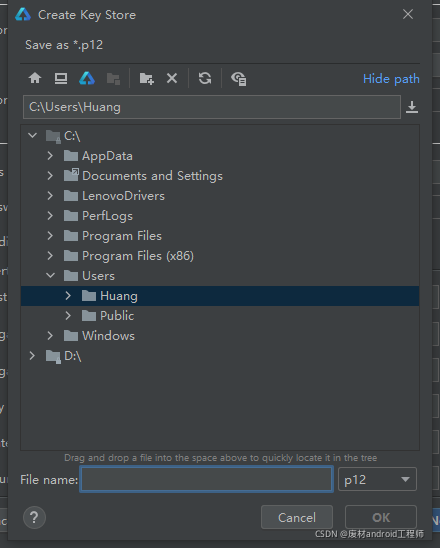
密钥文件名最好和Alias一致。
- Password:设置密钥库密码,必须由大写字母、小写字母、数字和特殊符号中的两种以上字符的组合,长度至少为8位。请记住该密码,后续签名配置需要使用。
- Confirm Password:再次输入密钥库密码。
(3)完成上述操作后,继续填写其它密钥库信息,全部填写完,点击Next。
- Alias:密钥的别名信息,用于标识密钥名称,记住该别名,后续签名配置需要使用。
- Password:密钥对应的密码,与密钥库密码保持一致,无需手动输入。
- Validity:证书有效期,建议设置为25年及以上,覆盖应用的完整生命周期。
- Certificate:输入证书基本信息,如组织、城市或地区、国家码等。
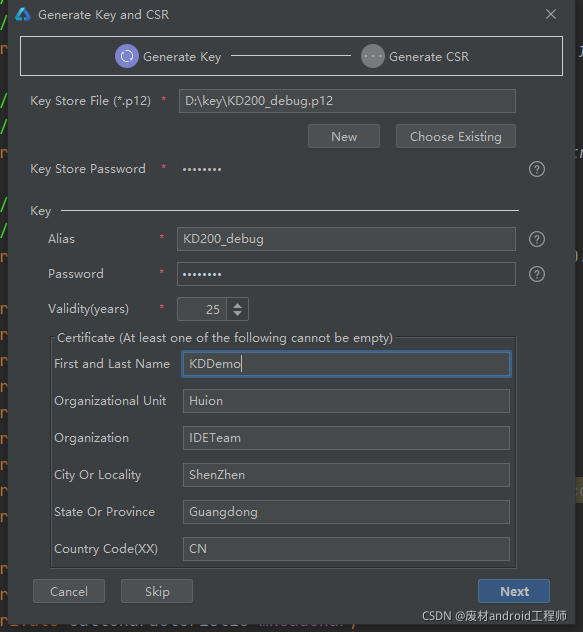
(4)在Generate CSR界面,选择密钥和设置CSR文件存储路径;点击Finish,创建CSR文件成功,可以在存储路径下获取到生成的密钥文件(.p12文件)和证书请求文件(.csr文件)。
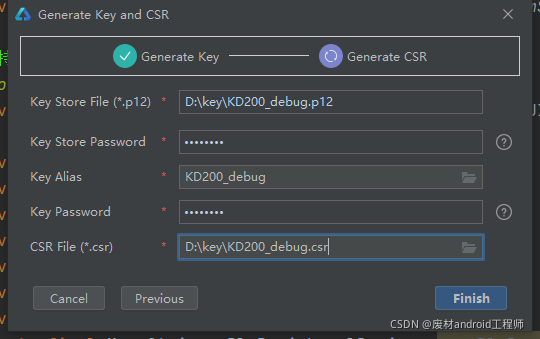

第二步:申请发布证书和Profile文件
HarmonyOS应用通过数字证书(.cer文件)和Profile文件(.p7b文件)来保证应用的完整性,通过生成的证书请求文件,向AppGallery Connect申请发布证书和Profile文件。
(1)登录AppGallery Connect网站去创建一个AGC项目。
- 点击我的项目去添加项目,项目名称自己随便起。
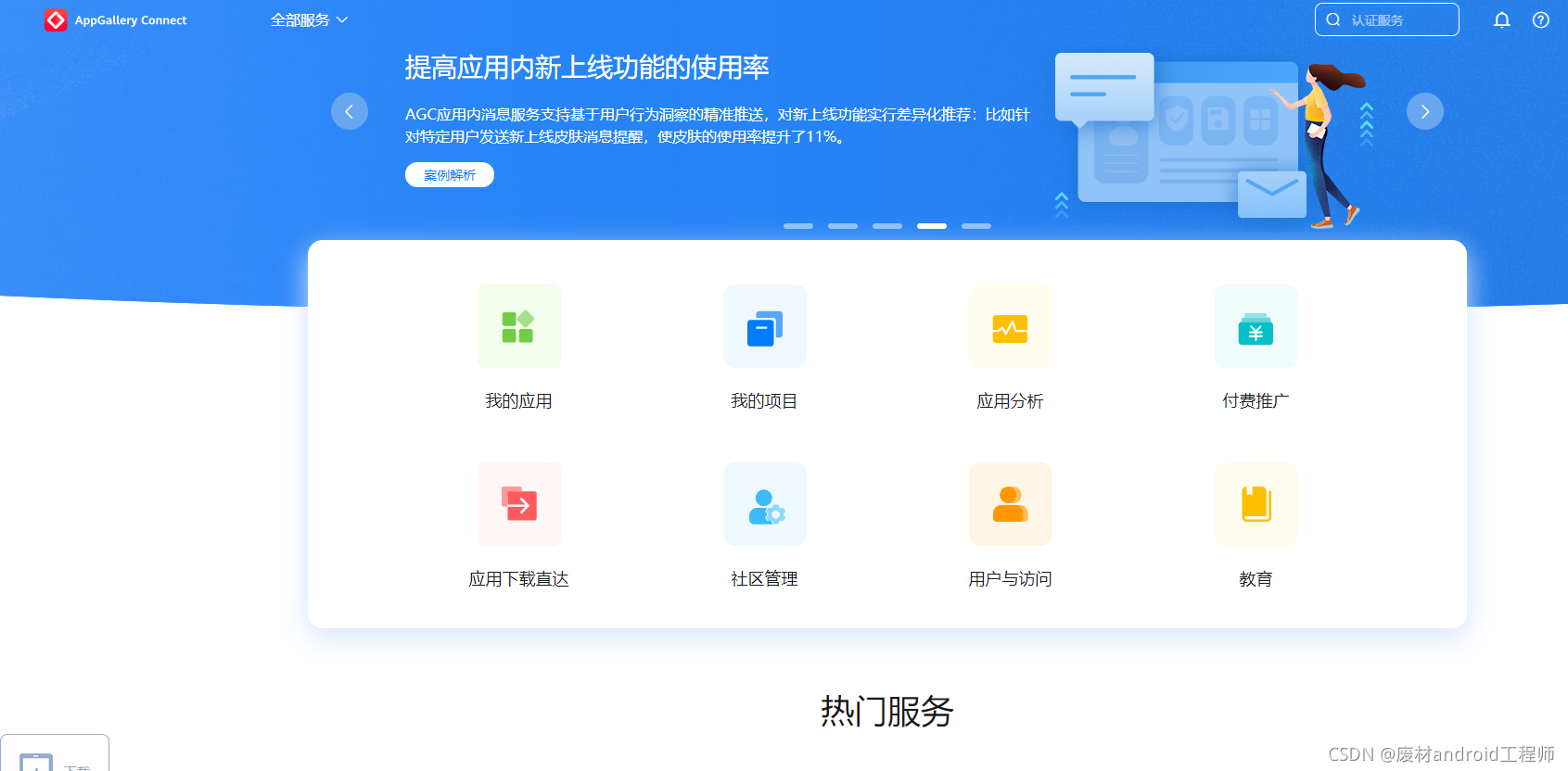
(2)AGC项目创建完成之后添加一个HarmonyOS应用,点击确认,根据它的步骤一步一步走就行。
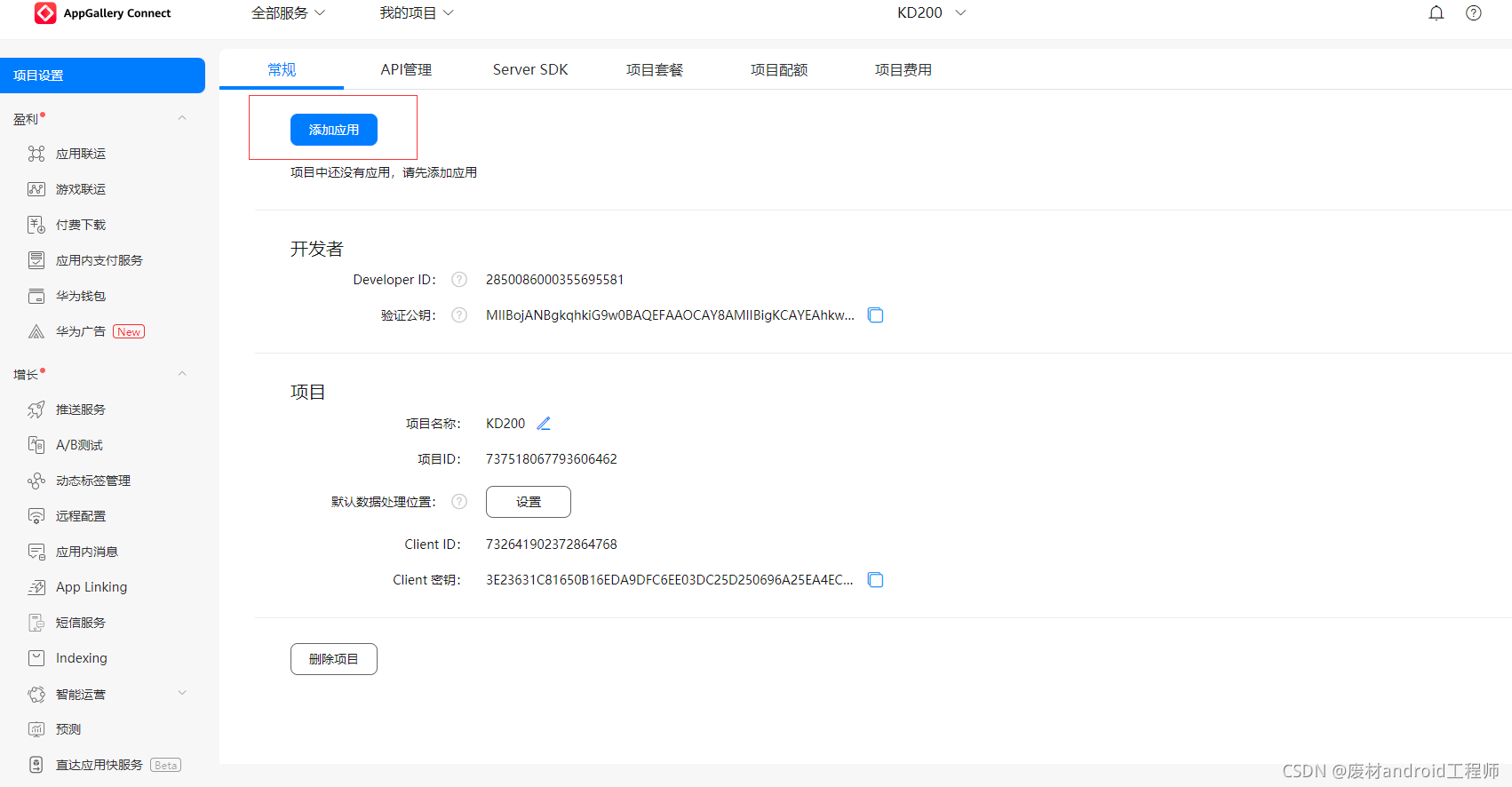
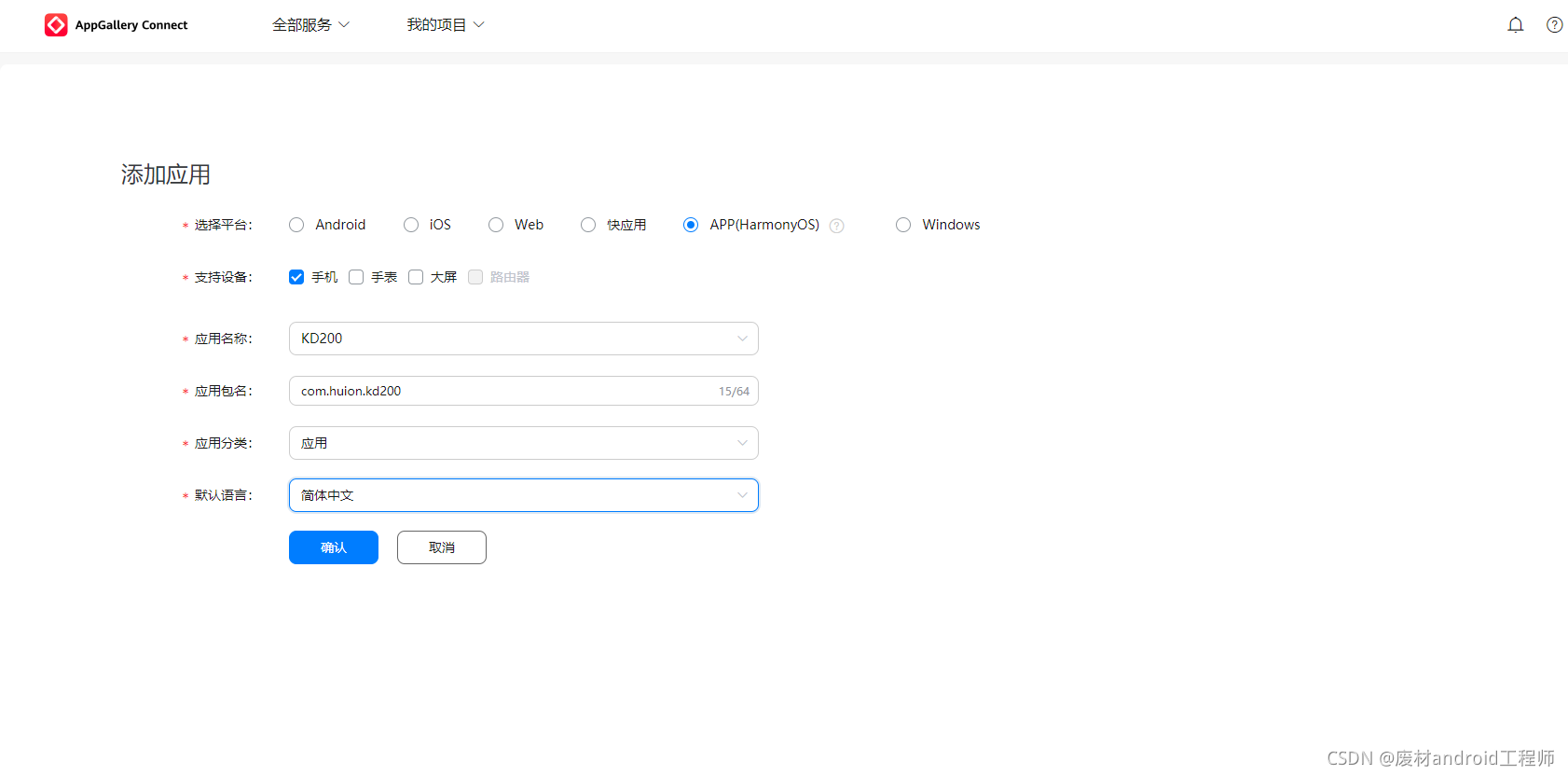
选择平台APP(HarmonyOS);支持设备看需求,一般都是应用在手机上;应用名称随便取;应用包名一定要与DevEco Studio对应项目的包名一致;应用分类是游戏就选游戏,应用就选应用;默认语言选择简体中文。
(3)申请发布证书和Profile文件。
2、申请发布证书
1、登录AppGallery Connect网站,在网站里点击“用户与访问”。
2、在左侧导航栏点击”证书管理“,进入”证书管理“页面。
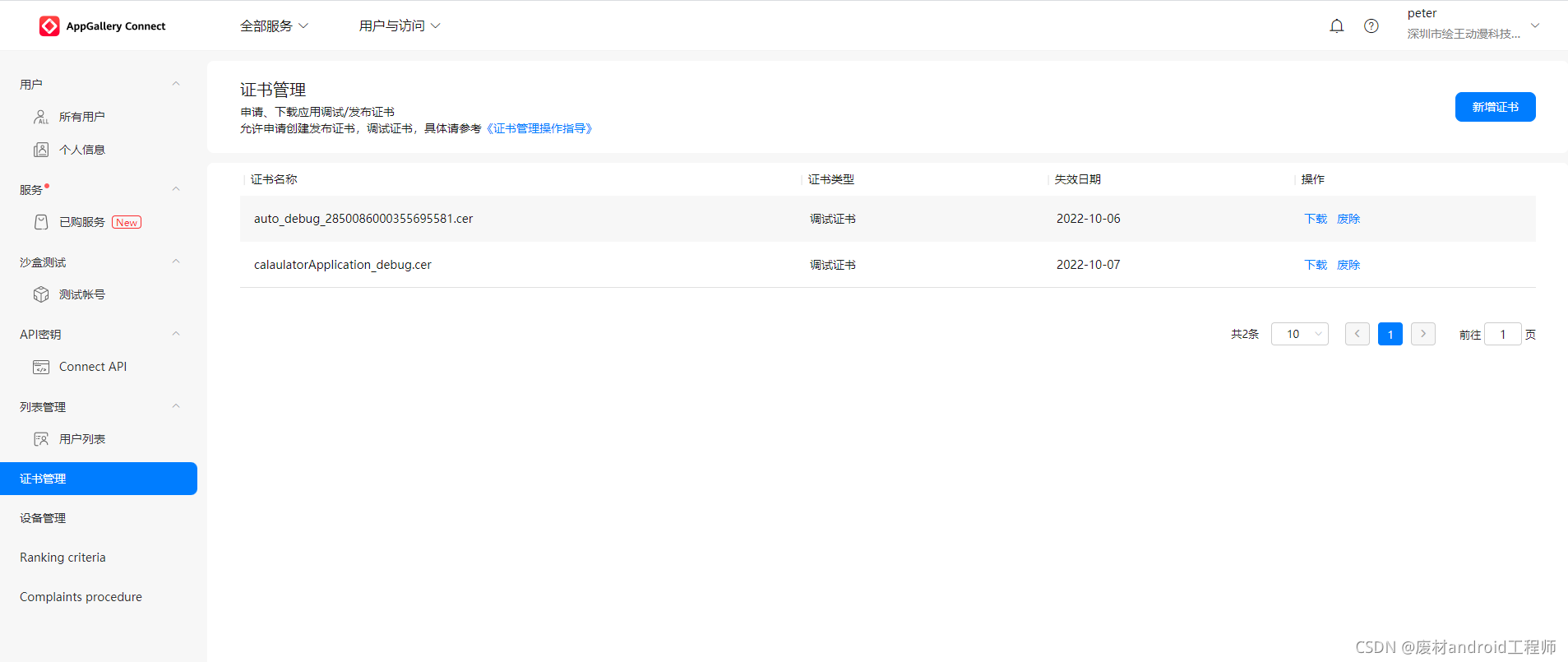
3、点击”新增证书“,弹出”新增证书“窗口,在里面填写要申请的证书信息,点击提交。
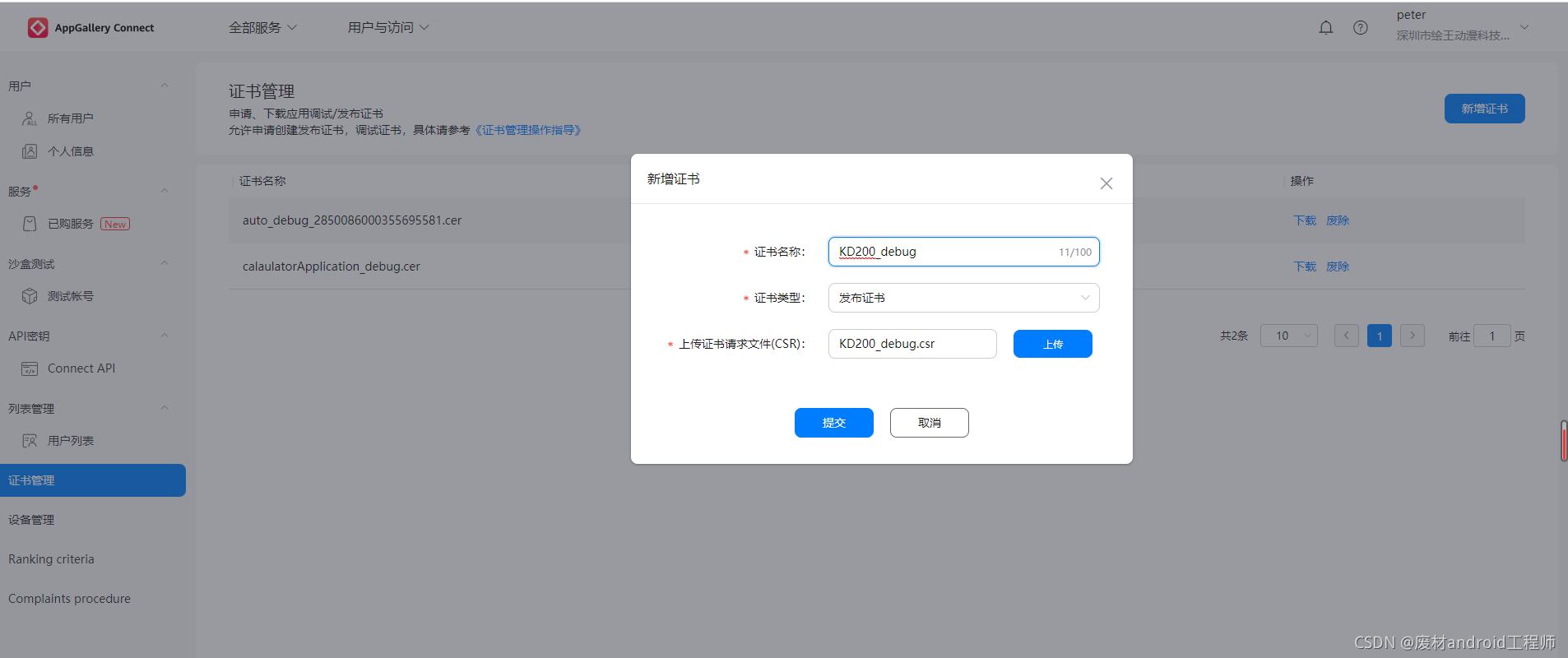
证书名称:最多100个字符。
证书类型:选择”发布证书“或者“调试证书”。(调试证书同一时间只能拥有两个,想要更多必须得申请,我们一般都是用真机调试,所以通常都是选择调试证书)
上传证书请求文件(CSR):上传已经生成的证书请求文件。
4、证书申请成功后,“证书管理”页面展示“证书名称”、“证书类型”,“失效日期”和“操作”列信息。
- 在“操作”列点击“下载”,可下载证书。
- 在“操作”列点击“废除”,且在弹出的“提示”窗口中点击“确认”,可废除证书。
3、申请发布Profile
- 登录AppGallery Connect网站,在网站首页中点击“我的项目”。
- 找到您的项目,点击您创建的HarmonyOS应用。
- 在左侧导航栏选择“HarmonyOS应用 > HAP Provision Profile管理”,进入“管理HAP ProvisionProfile”页面。
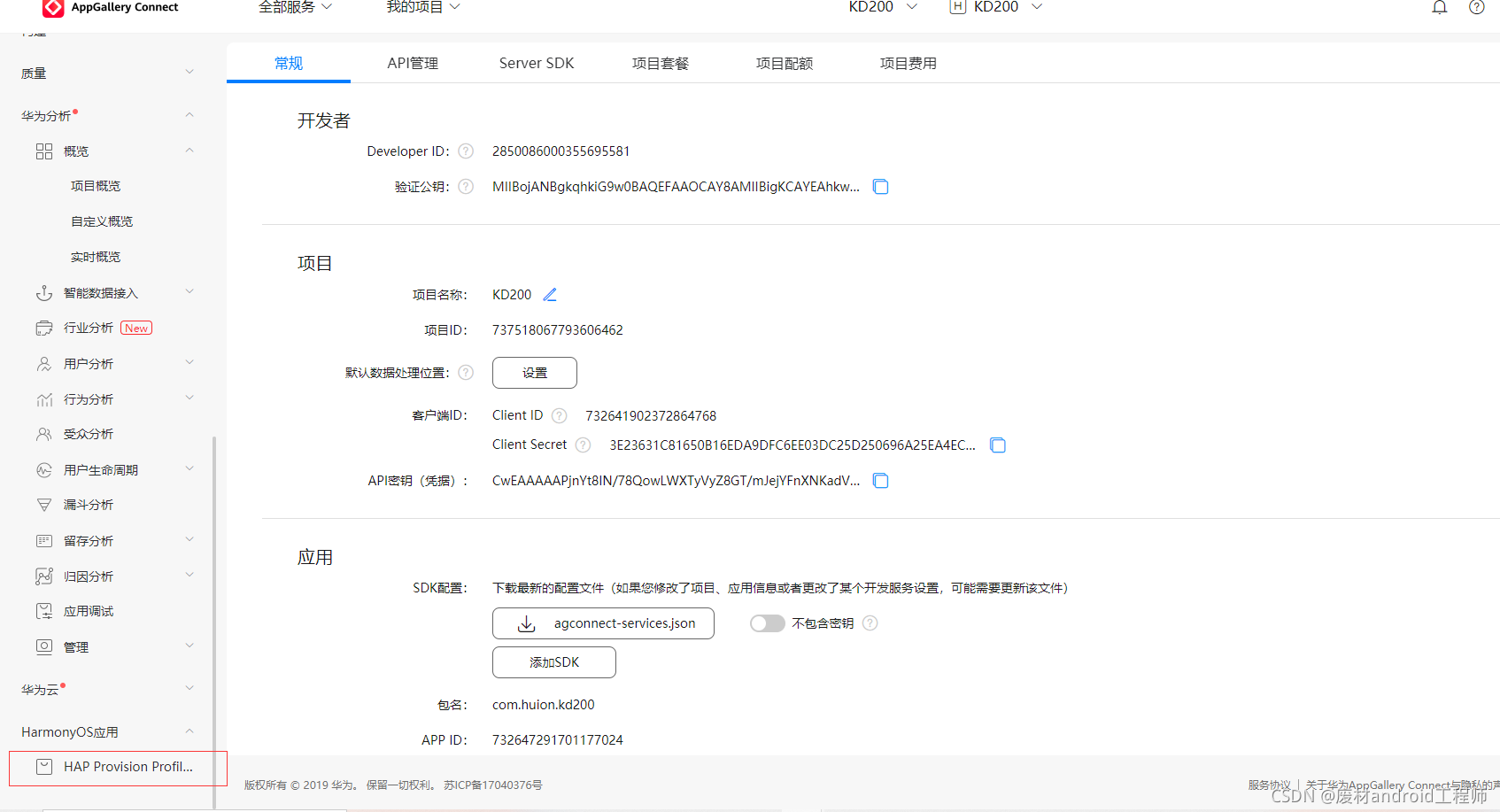
- 点击右上角”添加“,在弹出的“HarmonyAppProvision信息”窗口中添加Profile。
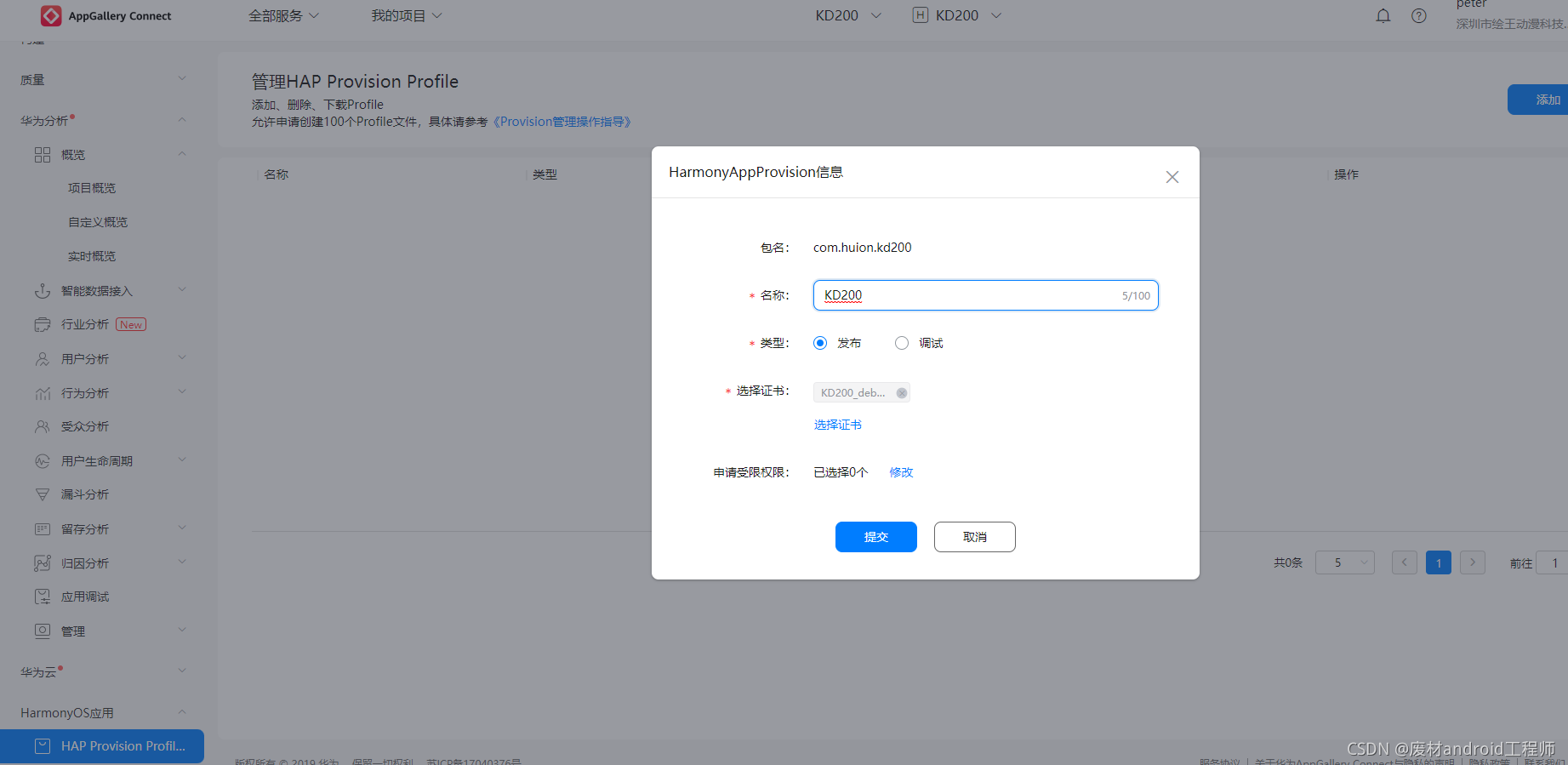
名称:最大100字符。
类型:选择”发布“。(根据上一步选择的证书类型选择对应的Profile类型)
选择证书:选择申请应用发布证书中生成的证书。
申请受限权限;如软件包要求使用受限权限,请您务必在此处进行申请,否则您的应用将在审核时被驳回。点击“修改”,勾选需要申请的权限,点击“确定”即可。
- 发布Profile申请成功后,“管理HAP ProvisionProfile”页面展示“名称”、“类型”、“证书”、“失效日期”和“操作”列信息。
- 在“操作”列点击“下载”,可下载Profile文件。
- 在“操作”列点击“删除”,且在弹出的“提示”窗口中点击“确认”,可删除Profile文件。
4、添加真机调试设备
1、登录AppGallery Connect网站,在网站里点击“用户与访问”。
2、在左侧导航栏点击”设备管理“,进入”设备管理“页面。

3、点击”添加设备“,弹出”添加设备“窗口,在里面填写要申请的证书信息,点击提交。
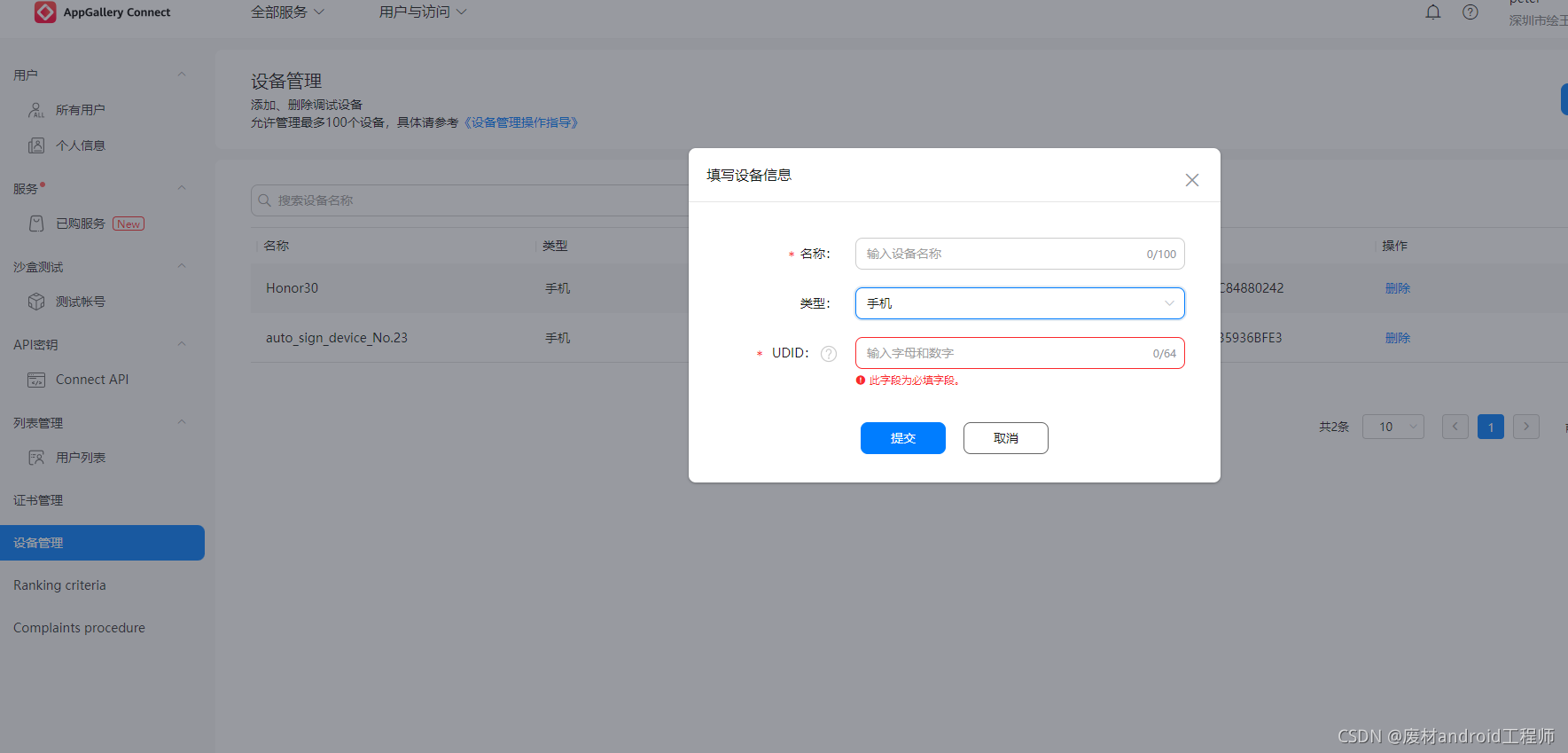
名称:最大100字符。
类型:根据需求来选择。
UDID:通过下面的方式去获取对应手机的udid。
5、获取设备的udid
- 配置hdc环境变量,将sdk目录下的toolchains路径配置到环境变量的path中。

- 连接带有HarmonyOS系统的手机,Windows+r打开系统命令行,输入cmd,在里面输入hdc shell bm get -u就得到手机的udid了。
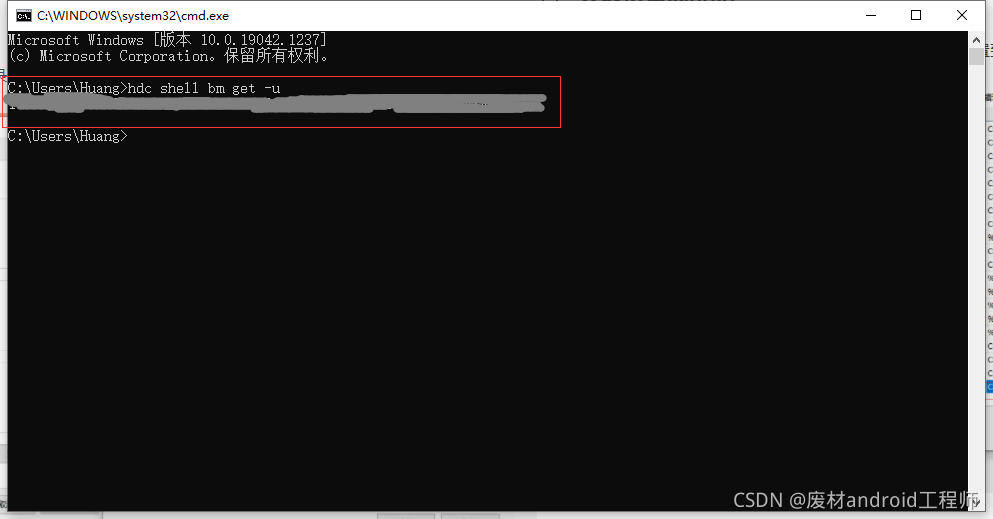
6、配置签名信息
编译构建APP需要使用到制作的私钥(.p12)文件、在AppGallery Connect中申请的证书(.cer)文件和Profile(.p7b)文件。然后在DevEco Studio中对工程进行配置。
在File > Project Structure > Project > Signing Configs > Release窗口中,配置工程的签名信息。
- Store File:选择密钥库文件,文件后缀为.p12。
- Store Password:输入密钥库密码。
- Key Alias:输入密钥的别名信息。
- Key Password:输入密钥的密码。
- Sign Alg:签名算法,固定为SHA256withECDSA。
- Profile File:选择申请的发布Profile文件,文件后缀为.p7b。
- Certpath File:选择申请的发布数字证书文件,文件后缀为.cer。
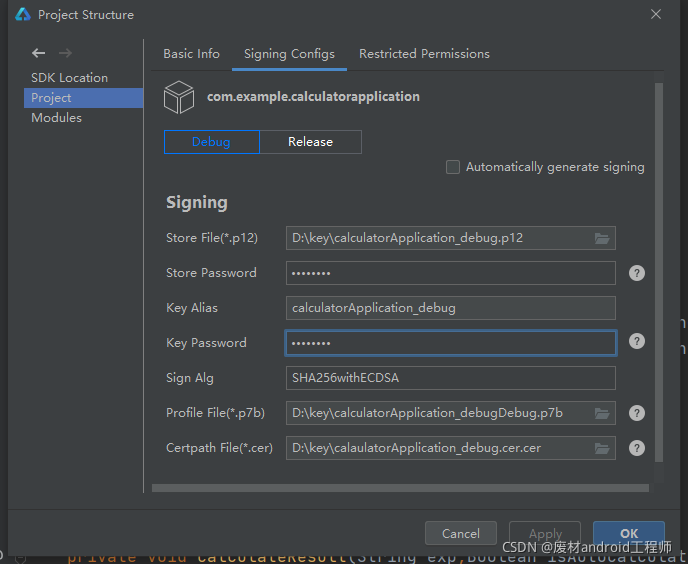
设置完签名信息后,点击OK进行保存,然后使用DevEco Studio生成APP。点击右上角的绿色三角就可以真机调试了。





